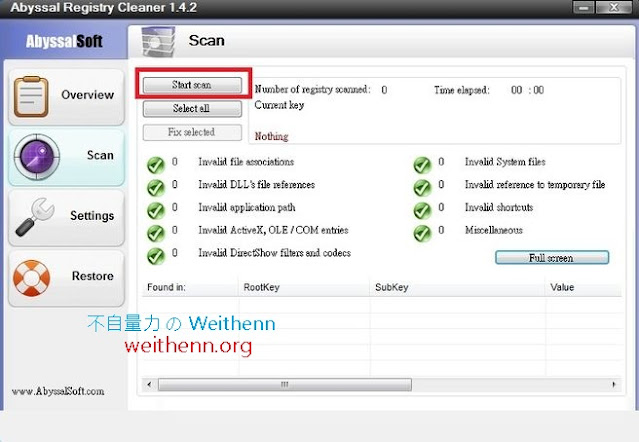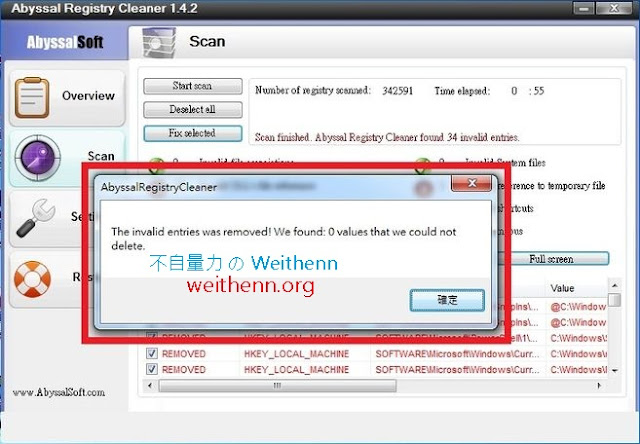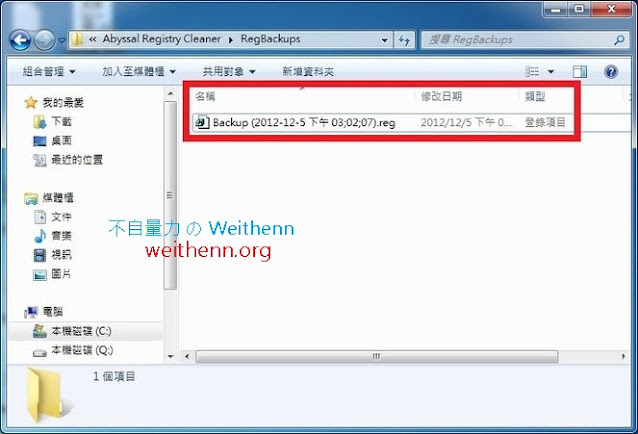軟體簡介
隨著電腦使用的時間日久檔案的讀取及寫入變動,以及應用程式的安裝後覺得不適用又刪除,造成相關應用程式所共用的函式庫遺失…等問題,久而久之多多少少都會造成作業系統「機碼 Registry」的健康狀況不良 (就像檔案系統一樣的狀況)。此外,對於 Windows 作業系統運作原理稍有概念的人便知道,事實上 Windows 作業系統許多運作基礎與底層的機碼 Registry 息息相關,因此當作業系統的機碼健康狀況不佳的話,情況輕者造成電腦運作效能低落,嚴重者可能造成作業系統不穩而產生當機的現象。那麼有沒有工具軟體幫助我們像清理檔案系統一樣清理垃圾機碼呢? 有的!! 清除垃圾機碼,還你穩定系統就是 Abyssal Registry Cleaner。
在操作介面中切換到「Settings」項目,您可以進行相關設定值項目調整,例如 排除某些機碼項目不要進行掃描及分析的動作 (如圖 3 所示)。
您可以查看每個問題機碼以及相關資訊並且勾選要修復的項目,若要全部都修復的話直接按下「Select all」鍵便會一次勾選所有項目 (如圖 7 所示),接著按下「Fix selected」鍵便會進行問題機碼的修復或刪除作業 (如圖 8 所示),由於修復或刪除問題機碼的動作也有能造成系統發生問題,因此在執行前會告知您系統自動儲存目前的機碼狀態 (如圖 9 所示),確認後便執行問題機碼的修復及刪除作業並且完成時彈出訊息視窗 (如圖 10 所示),您可以看到哪些機碼是修復哪些是刪除 (如圖 11 所示)。
實測軟體資訊
圖 1、Abyssal Registry Cleaner 操作介面
軟體功能使用
操作介面語系
Abyssal Registry Cleaner 操作介面目前僅支援二國語系而以 (如圖 2 所示),雖然我們此實作中將操作介面採用預設的 英文 English 語系,但是因為操作上非常簡潔簡單,所以您也不用擔心無法上手的問題。
圖 2、Abyssal Registry Cleaner 操作介面語系
設定值調整
在操作介面中切換到「Settings」項目,您可以進行相關設定值項目調整,例如 排除某些機碼項目不要進行掃描及分析的動作 (如圖 3 所示)。
圖 3、設定值調整
機碼掃描及分析
在操作介面中切換到「Scan」項目接著按下「Start scan」鍵 (如圖 4 所示),此時將會進行掃描及分析機碼的動作,如果您覺得視窗太小的話您可以按下「Full screen」鍵,此時作業視窗將會變成全螢幕 (如圖 5 所示),待掃描及分析作業完成後將會彈出訊息視窗告知偵測到多少數量的問題機碼 (如圖 6 所示)。
圖 4、準備進行機碼掃描及分析作業
圖 5、機碼掃描及分析作業中
圖 6、作業完成後將會彈出訊息視窗告知偵測到多少數量的問題機碼
您可以查看每個問題機碼以及相關資訊並且勾選要修復的項目,若要全部都修復的話直接按下「Select all」鍵便會一次勾選所有項目 (如圖 7 所示),接著按下「Fix selected」鍵便會進行問題機碼的修復或刪除作業 (如圖 8 所示),由於修復或刪除問題機碼的動作也有能造成系統發生問題,因此在執行前會告知您系統自動儲存目前的機碼狀態 (如圖 9 所示),確認後便執行問題機碼的修復及刪除作業並且完成時彈出訊息視窗 (如圖 10 所示),您可以看到哪些機碼是修復哪些是刪除 (如圖 11 所示)。
圖 7、一次勾選所有問題機碼項目
圖 8、進行問題機碼的修復或刪除作業
圖 9、執行前會告知您系統自動儲存目前的機碼狀態
圖 10、執行問題機碼的修復及刪除作業並且完成時彈出訊息視窗
圖 11、您可以看到哪些機碼是修復哪些是刪除
工具運作狀態
在操作介面中切換到「overview」項目,可以看到執行問題機碼修復及刪除作業的歷史記錄 (如圖 12 所示)。
圖 12、可以看到執行問題機碼修復及刪除作業的歷史記錄
查看備份機碼
剛才執行問題機碼修復及刪除作業前,會彈出視窗告知已經自動備份目前機碼狀態,您可以到該路徑查看是否真的有備份機碼 (如圖 13 所示),以便系統發生問題時您可以進行機碼狀態還原作業 (如圖 14 所示)。
圖 13、查看執行問題機碼修復及刪除作業前的備份機碼檔案
圖 14、以便系統發生問題時您可以進行機碼狀態還原作業